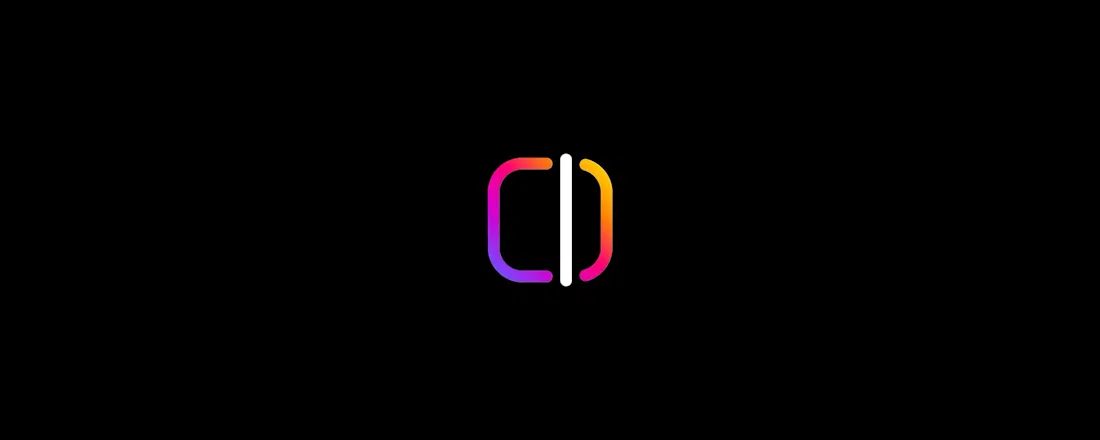Socialmedia-video's monteren als een pro met Meta Edits
Sinds kort heb je nog meer keuze als je een video voor Instagram wilt monteren. Meta heeft Edits uitgebracht. Deze app moet concurreren met andere populaire apps, zoals CapCut van TikTok. Met slimme opties bepaal je hoeveel je uiteindelijk zelf doet en welke taken de app van je overneemt.
Wat Meta Edits is en hoe de app werkt
Hoe je een nieuw videoproject start en materiaal importeert
Handige tools voor montage, geluid, tekst en effecten
Hoe je voice-overs, bijschriften en overlays toevoegt
Extra functies zoals direct opnemen, greenscreen en ideeën bewaren
Tips om reels te ordenen, inspiratie te vinden en statistieken te bekijken
Edits is gericht op gebruikers die graag 'snappy' video's monteren op hun telefoon en die deze verspreiden via sociale media. Je vindt Meta Edits in Google Play en de Apple App Store. De app vereist Android-versie 9 en hoger, of iOS 15.1 en hoger. De eerste keer dat je Edits opent, vraagt de app welke gebruikersaccount je wilt gebruiken: je hebt dus sowieso een Meta-account nodig. Lees de voorwaarden en klik op Edits gebruiken als je hiermee akkoord gaat. Edits heeft toegang nodig tot de telefoon om te werken met de foto's en video's (kies voor Toegang verlenen).
Beginnen met project
Onderin het scherm vind je de werkbalk, bestaande uit vijf categorieën. We lopen de onderdelen in dit artikel allemaal door, maar we beginnen met Projecten om een video te maken. Tik hiervoor op de middelste knop van de werkbalk. Om een eerste project te maken, klik je op het plusteken rechtsonder in het scherm. Zie je dit niet, controleer dan of je je in het hoofdscherm bevindt: klik op de knop midden op de werkbalk.
Selecteer nu het foto- en videomateriaal dat je wilt gebruiken. Standaard wordt een overzicht van recent gebruikt materiaal getoond. Dit is niet compleet. Tik op Recent en kies welke albums je wilt gebruiken. Zo kun je kiezen tussen Recent, Favorieten, Foto’s en Video’s. In het tweede deel van het scherm vind je een overzicht van alle mappen. Klik op Alles weergeven om alle content te zien. Selecteer het materiaal dat je wilt gebruiken in de video. Tevreden? Tik op het vinkje rechtsboven.
Monteren
Edits laadt het materiaal in en toont het montagescherm. Bovenin zie je de video. Tik op Nieuw project / Naam wijzigen en geef het project een goede naam. Wordt de video klein getoond en wil je meer detail zien, bijvoorbeeld om te bepalen of het om het juiste beeld gaat? Tik dan op de pijl eronder om het formaat tijdelijk te vergroten. De verschillende clips worden op de tijdlijn onderin geplaatst. Je kunt door de tijdlijn heen schuiven en de beelden bekijken.
Maak je gebruik van beeld dat al is voorzien van muziek of geluid, maar wil je dat niet gebruiken? Tik op de knop met de luidspreker: het bestaande geluid wordt nu onderdrukt. Wil je wel het bestaande geluid gebruiken, dan kun je de kwaliteit hiervan verbeteren via de knop met microfoon. Het venster Ruis verminderen opent. Bepaal met de schuifregelaar hoeveel correctie wordt toegepast.
In de meeste gevallen voeg je zelf nog geluid toe: tik op Audio toevoegen. Je vindt die optie bovenin de tijdlijn. Selecteer de track, tik op Volgende en bepaal welk segment van het materiaal je wilt gebruiken. Bevestig met een tik op Klaar.
Extra's toevoegen
Zodra je het beeldmateriaal en de muziek op de tijdlijn hebt staan, kun je de video bewerken met allerlei extra’s. Je maakt hiervoor gebruik van de werkbalk onderin het scherm. Om teksten toe te voegen, tik je op Tekst en bepaal je het uiterlijk. Zo kun je onder meer het lettertype, kleuren en animaties kiezen.
Over tekst gesproken: mogelijk wil je de video voorzien van bijschriften. Zo kunnen kijkers het materiaal ook zonder geluid bekijken en toch de boodschap meekrijgen. Edits kan de bijschriften automatisch genereren. Tik op Bijschriften. Edits vraagt op welk materiaal de bijschriften moeten worden gegenereerd. Kies Video of Voice-over (zie ook het kader ‘Voice-over’). De teksten worden gegenereerd en over het materiaal gelegd. Controleer elke zin. Dubbeltik op het bijschrift om het uiterlijk aan te passen. Je hebt hierbij vergelijkbare opties als bij het toevoegen van een tekst.
Lagen maken
Je kunt de video interessanter maken door te werken met extra lagen. In de tweede laag voeg je bijvoorbeeld een andere video of stilstaand beeld toe. Tik op Overlay en wijs het gewenste bestand aan. Edits maakt een nieuwe laag en plaatst het beeld hierop. Je kunt de extra laag ook toevoegen en tegelijkertijd eventuele achtergronden weghalen: zo kun je de achterliggende video nog deels zien. Kies voor Overlay en selecteer de afbeelding. Edits haalt automatisch de achtergrond weg en plaatst de video op de tijdlijn.
Bijknippen
Tik op een item, zoals video of geluidsfragment, op de tijdlijn. Afhankelijk van het item kun je het materiaal vervolgens inkorten of langer maken. Tegelijkertijd verschijnen onderin relevante hulpmiddelen voor verdere bewerking. Zo knip je via Splitsen een fragment op en kun je Spiegelen gebruiken om het beeld horizontaal om te draaien.
Controleer hierna alle lagen op de tijdlijn. Je kunt een laag (tijdelijk) uitschakelen door te tikken op het pictogram van een oog (uiterst links op de tijdlijn). Voor geluid werkt dit hetzelfde: tik op het luidsprekerpictogram bij de laag waarvan je het eigen geluid niet wilt gebruiken. Zo kun je bepaalde lagen tijdelijk in- en uitschakelen.
Voice-over
Wil je een voice-over toevoegen? Je hoeft deze niet van tevoren op te nemen en naderhand onder de video te leggen. In plaats hiervan kun je de commentaarstem opnemen terwijl de video speelt. Voordeel is dat je zo beter kunt ‘timen’ en het verhaal ter plekke kunt afstemmen op het beeld. Tik op Spraak en tik op de opnameknop. De video begint te spelen, terwijl je de stem opneemt. Stop de opname en tik op het vinkje om de nieuwe audiolaag aan de montage toe te voegen.
Geluidseffecten
Is de montage naar wens? Maak hem af met kleine extra’s. Zo vind je onder Geluidseffecten korte tunes en effecten waarmee je het beeldmateriaal verder kunt opleuken. Ze zijn opgedeeld in verschillende categorieën, waaronder Komedie, Acties en Overgangen. Ook kun je de video verrijken met stickers, zoals vaak op de sociale media wordt toegepast. Tik op de knop Stickers en kies het materiaal uit de collectie van Giphy: een database met verschillende geanimeerde gif-plaatjes.
Ben je klaar met de video? Tijd om te exporteren. Bepaal eerst de kwaliteit van de export. Tik op 2K, rechtsboven in het scherm. Bepaal de resolutie (tot 4K), het aantal beelden per seconde (tot 60) en de kleur (tot HDR). Klik hierna op Exporteren. De app maakt de video. Afhankelijk van de grootte kan dit enige tijd in beslag nemen. Je kunt de video vervolgens delen op de sociale kanalen, maar dit hoeft niet: de video is ook lokaal opgeslagen op de filmrol van de telefoon.
Direct opnemen
Als je nieuwe content wilt maken (om later te monteren), kun je uiteraard de ingebouwde camera-app van de telefoon gebruiken. In plaats hiervan kun je het materiaal ook direct schieten vanuit Edits. Tik op de knop Opnemen (je vindt deze rechts van de knop Projecten).
Het opnamevenster biedt een aantal extra’s ten opzichte van een ingebouwde camera-app. Aan de linkerzijde bevindt zich een werkbalk met de opties. Tik op de muzieknoot voor een overzicht van bruikbare muziek. Op de tab Voor jou is een selectie gemaakt van relevante muziek, terwijl je onder Opgeslagen muziek uit je eigen collectie vindt.
Handig is de tab Populair: deze bevat muziek die momenteel populair is en ervoor kan zorgen dat je eigen video hierdoor vaker wordt bekeken. De tab Originele audio bevat zelfgemaakte muziek door andere makers. Wil je liever eigen muziek gebruiken? Tik rechtsboven op de knop Importeren en wijs het mediabestand aan.
Meer opties
In de werkbalk links in het scherm vind je aanvullende opties. Schakel hier bijvoorbeeld het greenscreen-effect in en kies voor een andere achtergrond. Of maak een opname met een timer en bepaal daarmee zelf de lengte van je clip. Of misschien wil je de afspeelsnelheid aanpassen.
Onderin het scherm vind je de knoppen voor het maken van de opname. Boven de opnameknop kun je het zoomniveau instellen. Tot slot vind je naast de opnameknop de optie om van camera te wisselen (voor- en achterzijde) en de mogelijkheid om de resolutie en framesnelheid aan te passen.
Ideeën bewaren
Dat Edits een sterke focus heeft op content creators, blijkt wel uit het onderdeel Ideeën. Heb je inspiratie, bijvoorbeeld voor je volgende video, dan kun je dat hierin kwijt. Je vindt Ideeën uiterst links op de werkbalk. Klik op het plusteken om een nieuw idee te noteren. Een notitie verschijnt, die je kunt vullen. Via een knop rechtsboven kun je de kleur van het notitieblaadje aanpassen. Tevreden? Tik op Toevoegen. De notitie verschijnt in het hoofdscherm.
Behalve het overzicht van losse ideeën, vind je in het hoofdscherm ook inspiratie voor nieuwe video’s. Klik bovenin op Reels. Er verschijnt een overzicht van reels die je eerder hebt opgeslagen. Bij elke reel kun je een eigen notitie toevoegen: klik op het plusteken rechtsonder en maak een notitie. Edits plakt deze vervolgens aan de reel. De notitie is alleen voor jezelf zichtbaar en niet voor de maker.
Kom je een reel tegen met interessante muziek? Tik op de knop Audio gebruiken. Een nieuw venster verschijnt, waarin je wordt gevraagd of je de muziek wilt gebruiken met beelden die je met de camera wilt maken (Camera) of met eerder opgeslagen beeld (Galerij). De muziek wordt automatisch op een tijdlijn toegevoegd, samen met het beeld. Het is onhandig dat je de audio niet voor later gebruik kunt opslaan en je direct een montage moet maken. Wat je wel kunt doen, is de reel opslaan en pas later tikken op Audio gebruiken.
Collecties maken
Na verloop van tijd kan de hoeveelheid reels flink toenemen. Je kunt structuur aanbrengen door reels in eigen collecties te bewaren. De collecties zijn toegankelijk via de gelijknamige knop rechtsboven in het scherm van Ideeën. Tik op een reel en houd je vinger op het scherm. Een nieuw venster verschijnt. Kies Toevoegen aan collectie. Via ditzelfde menu heb je toegang tot andere functies. Je kunt een aantekening toevoegen via Vastgezette notitie toevoegen. Verwijder een bestaande reel via Opslaan ongedaan maken.
Meer inspiratie
De tab ernaast (Inspiratie) toont een overzicht van populaire reels. Ook hierbij heb je dezelfde mogelijkheden, zoals het toevoegen van een eigen notitie. Linksboven schakel je tussen Inspiratie en Volgend. Die tweede categorie toont reels van personen die je volgt. Ben je benieuwd naar de reacties op een video, dan kun je deze zien via Instagram zelf: tik op de drie puntjes rechtsboven en kies Bekijken op Instagram. Kom je een interessante reel tegen? Tik op de knop Opslaan (rechtsonder in het scherm). De reel verschijnt in de eerder besproken sectie Ideeën.
Prestaties
Als je je creatie hebt gemaakt en gedeeld met de buitenwereld, wil je uiteraard weten hoe deze presteert. Je kijkt hiervoor op de tab Statistieken. Kies eerst de periode rechtsboven, bijvoorbeeld 7 dagen of 60 dagen. Hierna kun je de statistieken bekijken per onderdeel. Tik bijvoorbeeld op Reelsweergaven om het totaal aantal weergaven over de tijd te bekijken.
In de onderste helft van het scherm zie je de video’s en de statistieken per video. Standaard worden deze op datum gesorteerd, maar je kunt de lijst ook sorteren op weergave: tik op Meeste weergaven. Om écht de diepte in te gaan, tik je op een video. Hier zie je statistieken zoals de gemiddelde kijktijd, het percentage vind-ik-leuks en hoe vaak de reel is opgeslagen.